Administrar alarmas desde la consola de IPAM
Cree y administre alarmas de Amazon CloudWatch directamente de la consola de IPAM. Las alarmas para las Métricas del IPAM o Métricas de utilización de recursos del IPAM que estén en estado de INSUFFICIENT_DATA o ALARM aparecerán como barras de advertencia en la parte superior de la consola y como indicadores visuales en el panel de navegación de la izquierda al lado de Monitorización.
Para administrar las alarmas de recursos específicos, seleccione Recursos y luego elija una VPC, una subred o un grupo. Al abrirse la página de detalles de dicho recurso, debe seleccionar la pestaña Alarmas.
La pestaña Alarmas muestra todas las alarmas de CloudWatch que están asociadas al recurso seleccionado. Allí se pueden observar los detalles de las alarmas, monitorear los estados actuales y acceder a las opciones de configuración. Además, la pestaña indica las alarmas del espacio de nombres AWS/IPAM que son importantes para el recurso que está consultando.
La siguiente captura de pantalla muestra la interfaz de administración de alarmas en la consola de IPAM:
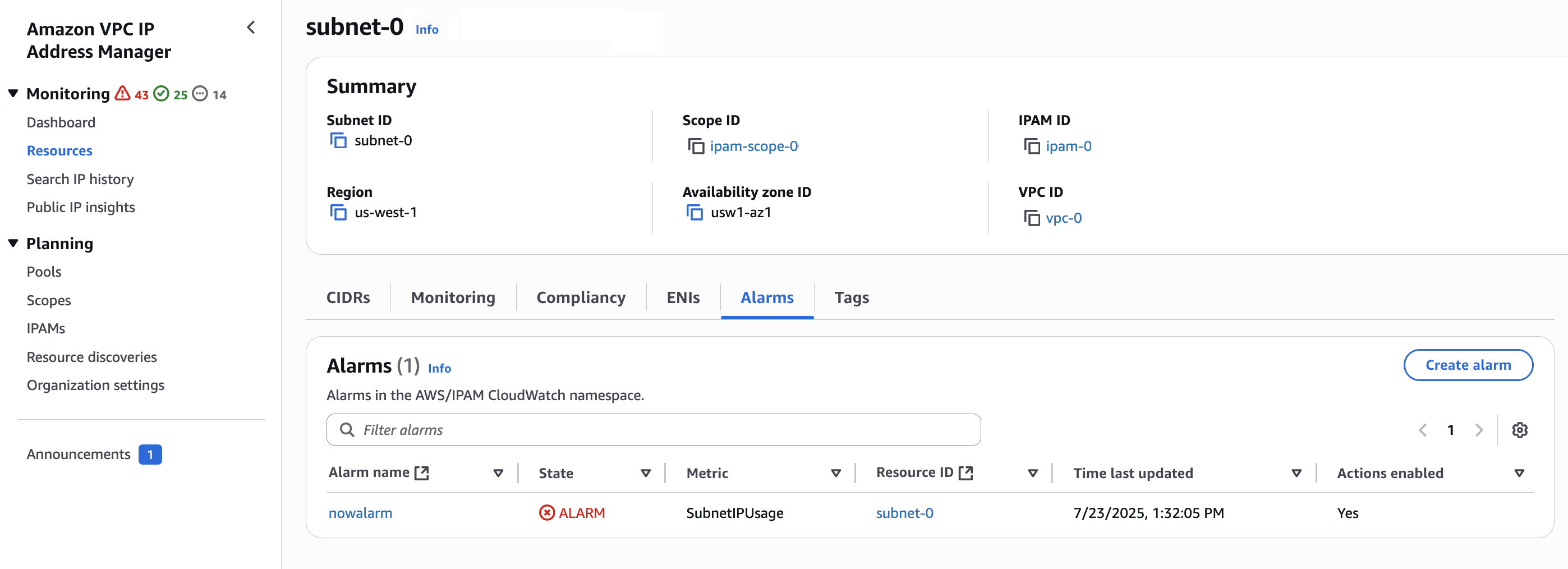
La pestaña Alarmas ofrece un resumen detallado de las alarmas de CloudWatch en el espacio de nombres AWS/IPAM de Amazon CloudWatch en la región de origen de IPAM:
-
Nombre de la alarma: nombre de la alarma de CloudWatch que define el usuario.
-
Estado: estado actual de la alarma de CloudWatch:
ALARM: la métrica está fuera del umbral definido.
OK: la métrica está dentro del umbral definido.
INSUFFICIENT_DATA: no hay datos suficientes para determinar el estado de la alarma.
-
Métrica: la métrica específica de CloudWatch que la alarma monitorea.
-
ID de recurso: el identificador único del recurso de AWS que la alarma está monitoreando.
-
Última actualización: fecha y hora en que se modificó o evaluó por última vez el estado de la alarma.
-
Acciones habilitadas: indica si las acciones de CloudWatch están habilitadas para la alarma:
Sí: la alarma puede activar las acciones configuradas cuando se cumplan las condiciones.
No: la alarma está monitorizando pero no ejecuta acciones.
Por otra parte, si está consultando los gráficos de utilización en la pestaña Monitoreo de una VPC, una subred o un grupo, tiene la opción de crear una alarma para la utilización del recurso. Luego, se le redirigirá a la consola de CloudWatch con los datos ya rellenados del recurso y las métricas. Desde allí, puede configurar un umbral de alarma para recibir una notificación cuando la utilización haya llegado a un porcentaje específico, por ejemplo.